Registra os dados pessoais dos funcionários, sendo obrigatória a informação dos campos em negrito.
| ➢ | Código: Informe um código numérico para cadastrar funcionário. |
| ➢ | Nome: Informe o nome e sobrenome do funcionário. Se for necessário abreviar o nome do funcionário neste campo, preencha também o campo Nome Completo na Guia Documentos. |
| ➢ | Matrícula eSocial: Informe a matrícula do funcionário no eSocial. |
O número de Matrícula eSocial é um código muito importante para o eSocial, pois ele é chave para identificado do trabalhador no cadastro do eSocial. Este código é único e não pode se repetir para o mesmo empregador. Uma vez informado um código de matrícula para o funcionário, este código não poderá ser alterado. Além disso, mesmo que um funcionário seja enviado com uma matrícula e depois tenha sido excluído do sistema, este número de matrícula não poderá ser utilizado para outro funcionário. Portanto, foram efetuadas alterações no controle deste campo, sendo:
| • | Tendo sido o funcionário enviado ao eSocial, seja na carga inicial ou numa nova admissão, o campo de matrícula ficará desabilitado para alteração. |
| • | Se for enviado um funcionário ao eSocial com um código de matrícula e depois ele for excluído, este código de matrícula não poderá ser novamente utilizado. O sistema sugere como código de matrícula, o mesmo código do cadastro do funcionário (código interno do sistema), permitindo alteração. Porém, se alguma matrícula foi inutilizada por exclusão de funcionário, este mesmo código de funcionário não será mais sugerido e sim, o próximo número sequencial. Sempre permitindo alteração, caso a empresa tenha outra forma de codificação. |
| ➢ | Ao clicar no botão |
| ➢ | Último código cadastrado: Traz o maior código cadastrado para servir como referência no cadastro do próximo funcionário, caso deseje seguir uma sequência numérica. |
| ➢ | Pai: Destinado ao nome e sobrenome do pai. |
| ➢ | Mãe: Destinado ao nome e sobrenome da mãe. |
| ➢ | CEP: Informe o Código de Endereçamento Postal (com oito algarismos) específico da Rua, Avenida ou Bairro. |
É possível importar os dados de endereço (rua, bairro, cidade, UF, município) a partir do site dos Correios. Para isso, após informar o CEP clicar no ícone ![]() . Automaticamente os dados serão importados.
. Automaticamente os dados serão importados.
| ➢ | Tipo de Logradouro: Selecionar a sigla correspondente ao tipo de logradouro. |
| ➢ | Endereço: Informe o logradouro (Rua/Avenida/Travessa), ou clique aqui para efetuar a busca do endereço na Internet. |
| ➢ | Número: Informe o número no endereço. |
| ➢ | Complemento: Destinado para complemento de endereço. |
| ➢ | Bairro: Informe o nome do bairro. |
| ➢ | Cidade: Informe o nome da cidade. |
| ➢ | Município: Selecionar o código IBGE correspondente ao município do endereço do funcionário. |
| ➢ | UF: Informe a sigla da Unidade da Federação (Estado). |
| ➢ | DDD/Telefone: Informe o Código de discagem direta/Número do Telefone. |
| ➢ | DDD/Celular: Informe o Código de discagem direta/ Número do Celular. |
| ➢ | Estado Civil: Selecione o código de Estado Civil. |
| ➢ | Nacionalidade (País): Selecione o código do país de nacionalidade. Conforme a nacionalidade selecionada no campo anterior, o sistema faz um vínculo automático, porém, se não for possível, deverá ser informado manualmente. |
| ➢ | Dados Estrangeiro: Este botão será habilitado se a nacionalidade for diferente de 10- Brasileiro. Neste botão abrirá uma nova tela para preencher dados do funcionário estrangeiro. |
| ➢ | Grau de Instrução: Selecione o código do Grau de Instrução. |
| ➢ | País de Nascimento: Selecione o código do país de nascimento. Conforme o país de nacionalidade selecionado no campo anterior, o sistema faz um vínculo automático, porém, se não for possível, deverá ser informado manualmente. |
| ➢ | Data de Nascimento: Informe a data de nascimento. |
| ➢ | Cidade: Informe a cidade de nascimento. |
| ➢ | UF: Informe a Unidade de Federação (Estado) de nascimento. |
| ➢ | Município Nascimento: Selecionar o código IBGE correspondente ao município de nascimento do funcionário. |
| ➢ | Deficiência: Selecione o tipo de deficiência. Informação necessária para a geração da RAIS, CAGED, SEFIP, GRRF e PPP. |
| ➢ | Raça/Cor: Selecione a Raça/cor. Informação necessária para a geração da RAIS, CAGED, SEFIP, GRRF e PPP. |
| ➢ | E-mail: Informe o e-mail do funcionário. Este campo se tornará obrigatório caso marque as opções para enviar holerite e/ou Informe de rendimentos, na aba Dados Funcionais/Dados Complementares/Geral. |
| ➢ | Aposentado: Marcar esta opção se o funcionário for aposentado por idade ou tempo de serviço e continuar trabalhando. |
| ➢ | No quadro Sexo, selecione uma das opções. |
| ➢ | Apelido: Informe o apelido do funcionário. |
| ➢ | ATIVO/DEMITIDO: Indica a situação do empregado. |
| ➢ | Foto: Para incluir a fotografia do funcionário clique no quadro com o botão direito do mouse e após na opção Carregar Foto. Localize o arquivo da foto e clique no botão Abrir. O formato do arquivo da foto deve ser .bmp ou .jpg. |
| ➢ | No quadro Registros eSocial, irá mostrar o último arquivo referente ao funcionário, enviado ao eSocial e seu status. No botão Histórico, abre uma nova tela, onde podem ser visualizados todos os arquivos enviados ao funcionário, bem como, nesta tela poderá ser efetuada a retificação de alguns arquivos. |
Veja aqui mais detalhes sobre o histórico e a retificação.
Observação: O cadastro do funcionário continua na próxima guia.
ALTERAÇÃO EM CADASTROS COM O MESMO CPF
Quando há mais de um cadastro ativo com o mesmo CPF, entre funcionário, diretor e/ou autônomo, ou quando há mais de um funcionário, mais de um diretor e/ou mais de um autônomo com o mesmo CPF, efetuado tratamento para que a alteração cadastral efetuada em um cadastro seja automaticamente replicada para os demais cadastros correspondentes.
Essas alterações referem-se aos campos que compõe o arquivo S-2205 do eSocial. Neste arquivo são registradas as alterações de cadastro e, o mesmo arquivo atualiza o cadastro de todos os trabalhadores ativos no eSocial. Ou seja, é um arquivo único de alteração para todos.
Desta forma, uma alteração deste tipo deve ser realizada em todos os cadastros do sistema ao mesmo tempo, para que, seja enviado um único arquivo S-2205.
Para tanto, o sistema foi alterado para que, ao realizar uma alteração no funcionário, no diretor ou no autônomo, verificar se há mais registros ativos com o mesmo CPF e automaticamente replicar a alteração para todos os cadastros correspondentes.
Essa alteração engloba também o cadastro de dependentes. Porém, para estes dados há um controle diferenciado, pois não tem como o sistema identificar de forma exata os dependentes correspondentes entre os cadastros. Assim, ao alterar/incluir um dependente, se houver mais de um cadastro, será aberta uma tela para que seja vinculado o dependente no outro registro.
Por exemplo:
Efetuada alteração no Dependente 1 do Funcionário 1. O sistema identificou que há também um cadastro de diretor com o mesmo CPF do funcionário. Então, irá abrir uma tela listando os dependentes cadastrados no diretor para que seja realizado o vínculo.
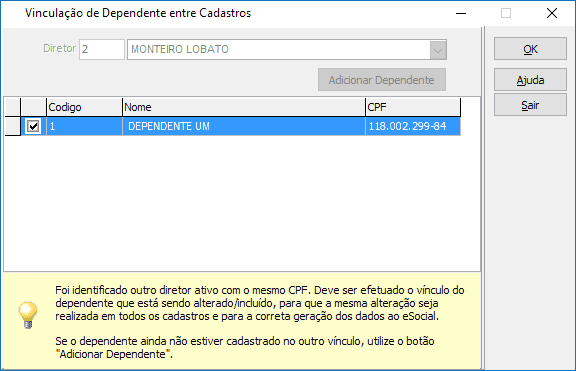
Deve ser marcado o campo do dependente correspondente, que está sendo alterado, e clicar em OK. O sistema fará a mesma alteração em ambos os cadastros.
Caso o dependente não esteja cadastrado no diretor, deve ser acionado o botão Adicionar Dependente e o cadastro será realizado no diretor.
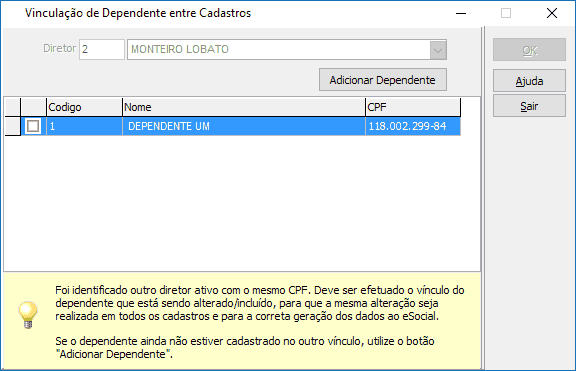
Este mesmo procedimento irá se repetir para cada cadastro que o sistema identificar com o mesmo CPF.